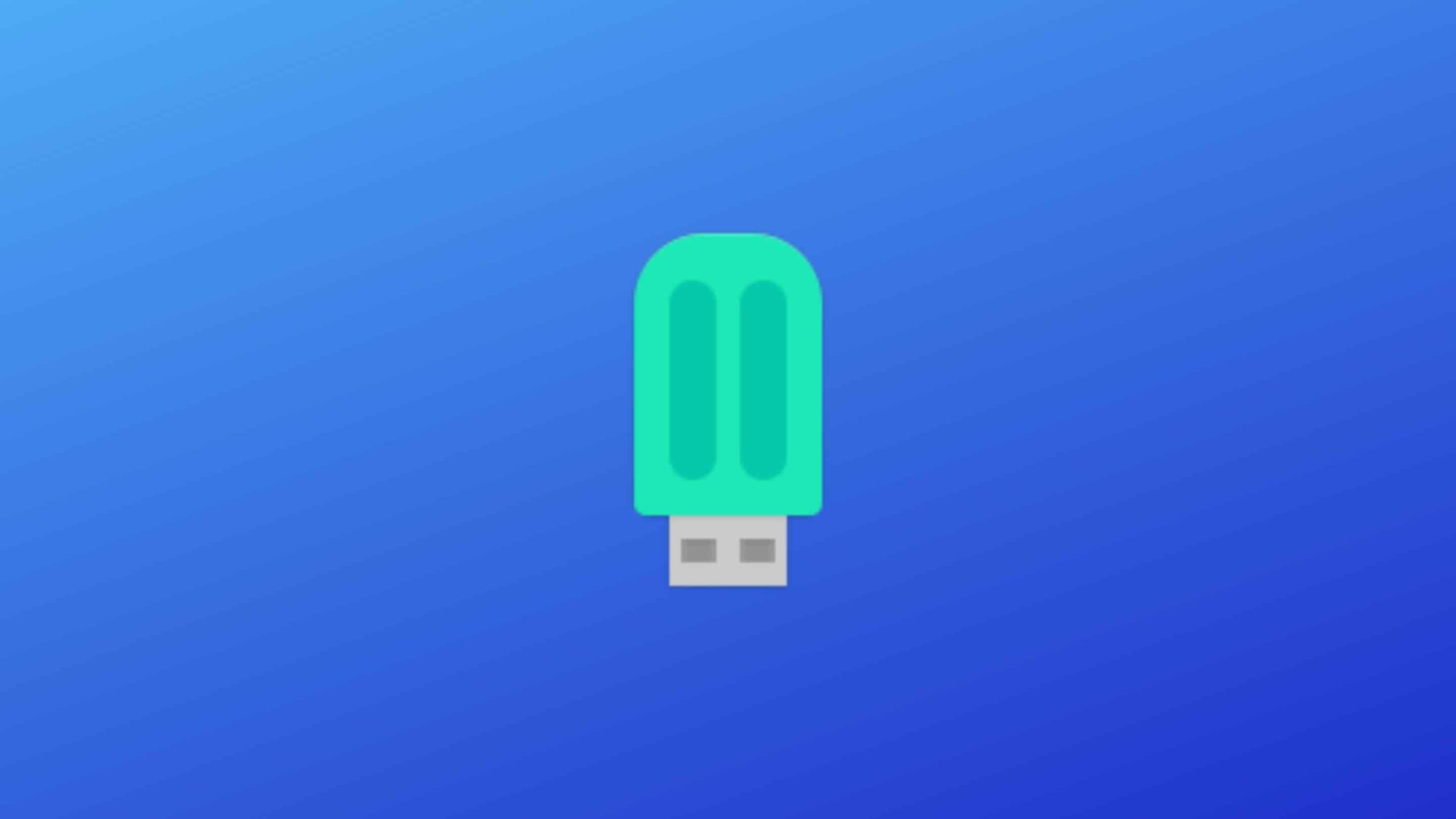Popsicle é um aplicativo para gravação de ISO ou outra imagem em vários dispositivos USB de uma só vez. Flash vários dispositivos USB em paralelo. Neste tutorial, saiba como instalar o Popsicle, um app para gravação multidispositivos, no Linux, usando pacotes Flatpak.
Prepare facilmente um monte de pen drives do seu sistema operacional favorito com apenas alguns cliques. O Popsicle conta com muitos recursos, entre eles:
- Suporta dispositivos USB 2 e 3;
- Usa hubs USB para gravação massivamente paralela;
- Possibilita que você verifique sua imagem com a soma de verificação SHA256 ou MD5;
- Possibilita que você verifique o progresso, a velocidade e o sucesso de cada dispositivo enquanto pisca;
- Abre arquivos ISO ou IMG do aplicativo ou diretamente do seu gerenciador de arquivos.
Siga o tutorial abaixo e instale essa incrível ferramenta agora mesmo no seu Linux.
Saiba instalar o Popsicle, um app para gravação multidispositivos, no Ubuntu e derivados!
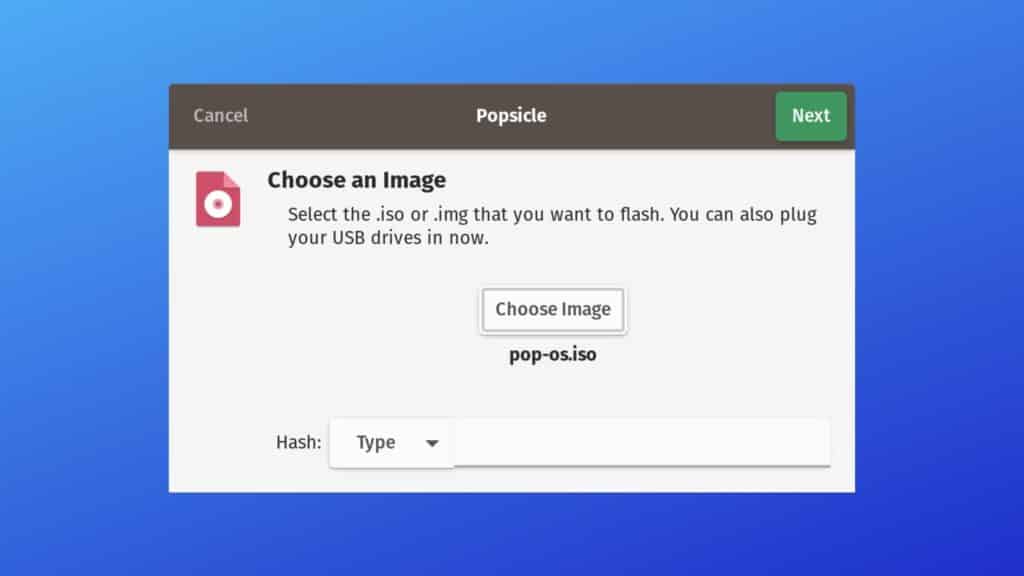
Para instalar o Popsicle no Ubuntu, execute o comando abaixo. Vale lembrar que neste processo de instalação, vamos utilizar um pacotes flatpak.
Passo 1 – Instalar e ativar o suporte ao Flatpak no Ubuntu, Linux Mint e derivados:
sudo apt install flatpakPasso 2 – Agora, vamos adicionar o repositório Flathub, que é onde vamos baixar e instalar o Popsicle para seguir com o processo de instalação no Ubuntu, Linux Mint ou derivados:
flatpak remote-add --if-not-exists flathub https://flathub.org/repo/flathub.flatpakrepoPasso 3 – Agora, precisamos reiniciar o sistema, em seguida, volte neste tutorial e prossiga com a instalação! Para reiniciar você pode utilizar o botão padrão do seu ambiente, ou execute o comando abaixo:
sudo rebootPasso 4 – Execute o comando de instalação do Popsicle no Ubuntu, Linux Mint e derivados:
flatpak install flathub com.system76.PopsiclePasso 5 – Comando para executar a aplicação:
flatpak run com.system76.PopsicleSaiba instalar o Popsicle, um app para gravação multidispositivos, no Fedora e derivados!
Para instalar o Popsicle no Fedora, execute os comandos abaixo. Lembrando que o Fedora já vem som suporte ao Flatpak habilitado, então basta executar os comandos abaixo:
Passo 1 – Execute o comando de instalação do Popsicle no Fedora:
flatpak install flathub com.system76.PopsiclePasso 2 – Comando para executar a aplicação:
flatpak run com.system76.PopsicleSaiba instalar o Popsicle no Debian e derivados!
Para instalar o Popsicle no Debian, execute os comandos abaixo:
Passo 1 – Instalar o suporte ao Flatpak no Debian:
apt updateapt install flatpakPasso 2 – Vamos adicionar o repositório do Flathub:
flatpak remote-add --if-not-exists flathub https://flathub.org/repo/flathub.flatpakrepoPasso 3 – Reinicie o sistema, você pode fazer isso manualmente utilizando o botão do seu ambiente ou o comando abaixo:
rebootPasso 4 – E agora, vamos executar o comando para instalar o Popsicle no Debian ou derivados. Observe que o comando abaixo está com o sudo, caso você não o tenha habilitado, remova o sudo e instalar usando o ROOT mesmo:
flatpak install flathub com.system76.PopsiclePasso 5 – Comando para executar a aplicação:
flatpak run com.system76.PopsicleSaiba instalar o Popsicle no openSUSE e derivados!
Para instalar o Popsicle no openSUSE, execute os comandos abaixo. Vamos utilizar um repositório:
Passo 1 – Instalar o Flatpak
sudo zypper install flatpakPasso 2 – Agora, vamos adicionar o repositório Flathub:
flatpak remote-add --if-not-exists flathub https://flathub.org/repo/flathub.flatpakrepoPasso 3 – Vamos reiniciar, faça isso usando o botão de reiniciar do seu ambiente ou o comando abaixo:
sudo rebootPasso 4 – Execute o comando de instalação do Popsicle no OpenSUSE:
flatpak install flathub com.system76.PopsiclePasso 5 – Comando para executar o Popsicle
flatpak run com.system76.PopsicleÉ isso, esperamos ter ajudado você a instalar o Popsicle no Linux!